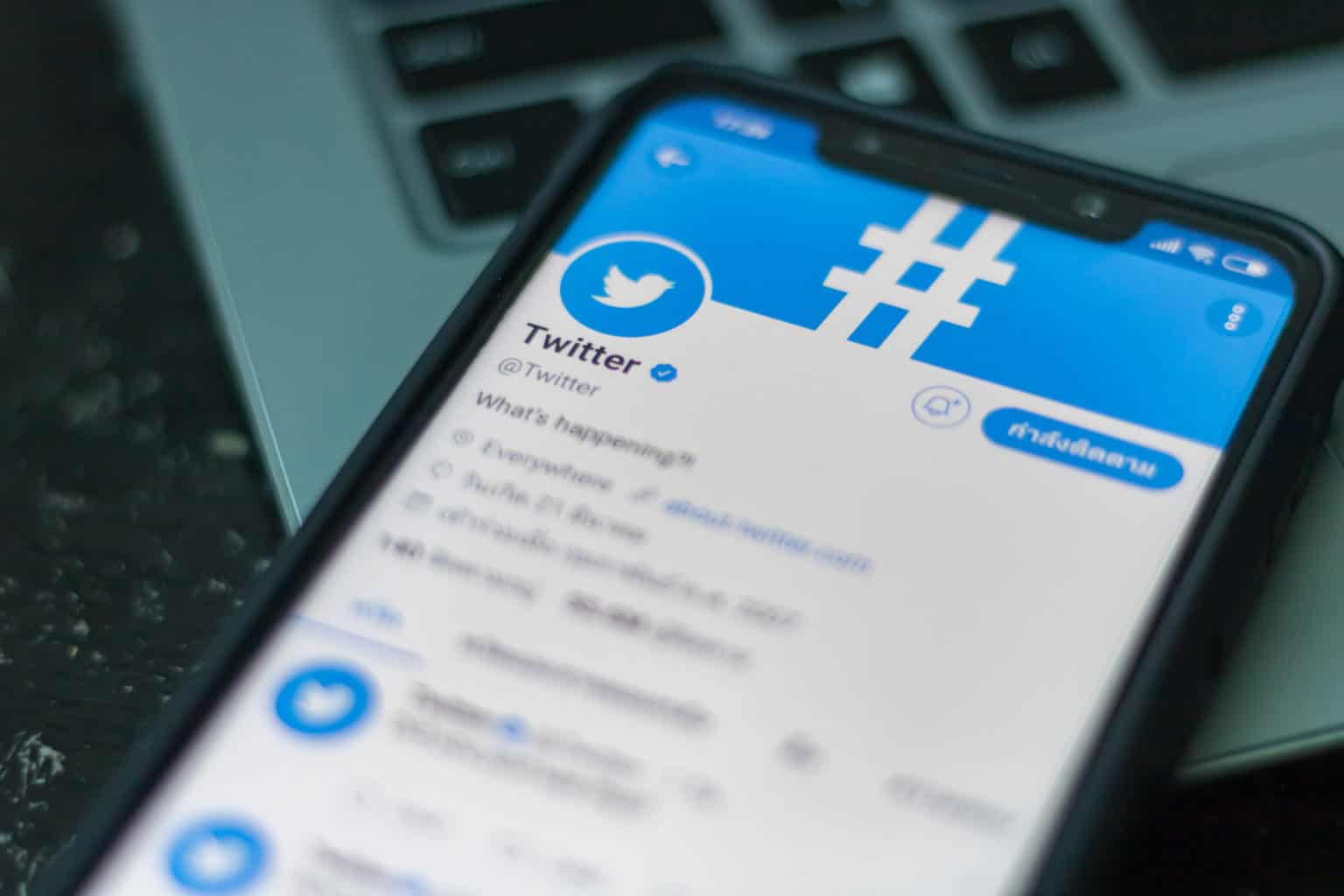
今では誰もが知っているTwitter(ツイッター)ですが、Twitter(ツイッター)は一回につき140文字までのテキストを投稿(ツイート)するというシンプルな機能のSNSです。
「リツイート」と呼ばれる機能では、最初に発信したツイートが他のユーザーへ次々に拡散されていく特性がある為、FacebookやInstagramに比べるとより拡散性がとても高いです。
Twitter(ツイッター)にはダイレクトメッセージ(DM)機能もあるので、オープンにしづらい話をする時に特定の相手と1対1でやり取りが出来ることで活用する方が多いのではないでしょうか。
そんなTwitter(ツイッター)でのダイレクトメッセージ(DM)の使い方や活用方法について深く解説したいと思います。
Twitter(ツイッター)のダイレクトメッセージ(DM)とは?
主にダイレクトメッセージ(DM)の機能は、特定ユーザー同士でメッセージのやり取りが直接でき、ダイレクトメッセージ(DM)の会話に参加していない他ユーザーには閲覧できない、非公開でやり取りできる機能です。
ダイレクトメッセージ(DM)は、Twitter(ツイッター)ユーザーであれば送信することが出来ます。相手からのフォローバックや、自身が一方的にフォローしているユーザーや相手からフォローバックされることで、様々なTwitter(ツイッター)ユーザーに送信が可能です。
注意しなくてはならないのは、非公開アカウントに対して、フォローが許可されたフォロワーでなければDM送信をすることが出来ないので、事前の確認が必要です。
まとめると、
- 自分をフォローしてくれている相手にダイレクトメッセージ(DM)を送ることができる。
- 相互フォローの相手とダイレクトメッセージ(DM)を送受信できる。
- 相手にフォローされていなくても設定で、ダイレクトメッセージ(DM)のDM機能を解放している相手にはダイレクトメッセージ(DM)を送ることが出来る。
- 過去にフォローされていたり、DM機能を解放していた時にやり取りしたことのある相手であれば、相手にフォローされておらず、DM機能も解放されていなくてもダイレクトメッセージ(DM)を送ることができる。
という仕組みになっています。
Twitter(ツイッター)でのダイレクトメッセージ(DM)の送り方
特定のユーザーに対してダイレクトメッセージ(DM)を送信するには、
- 送信したい相手のユーザー名を入力する
- メッセージ内容を入力する
- 送信ボタンをクリックする
という単純な作業です。
iPhoneやAndroidからダイレクトメッセージ(DM)を送る方法
アプリ右下に表示されるレターマークをタップし、
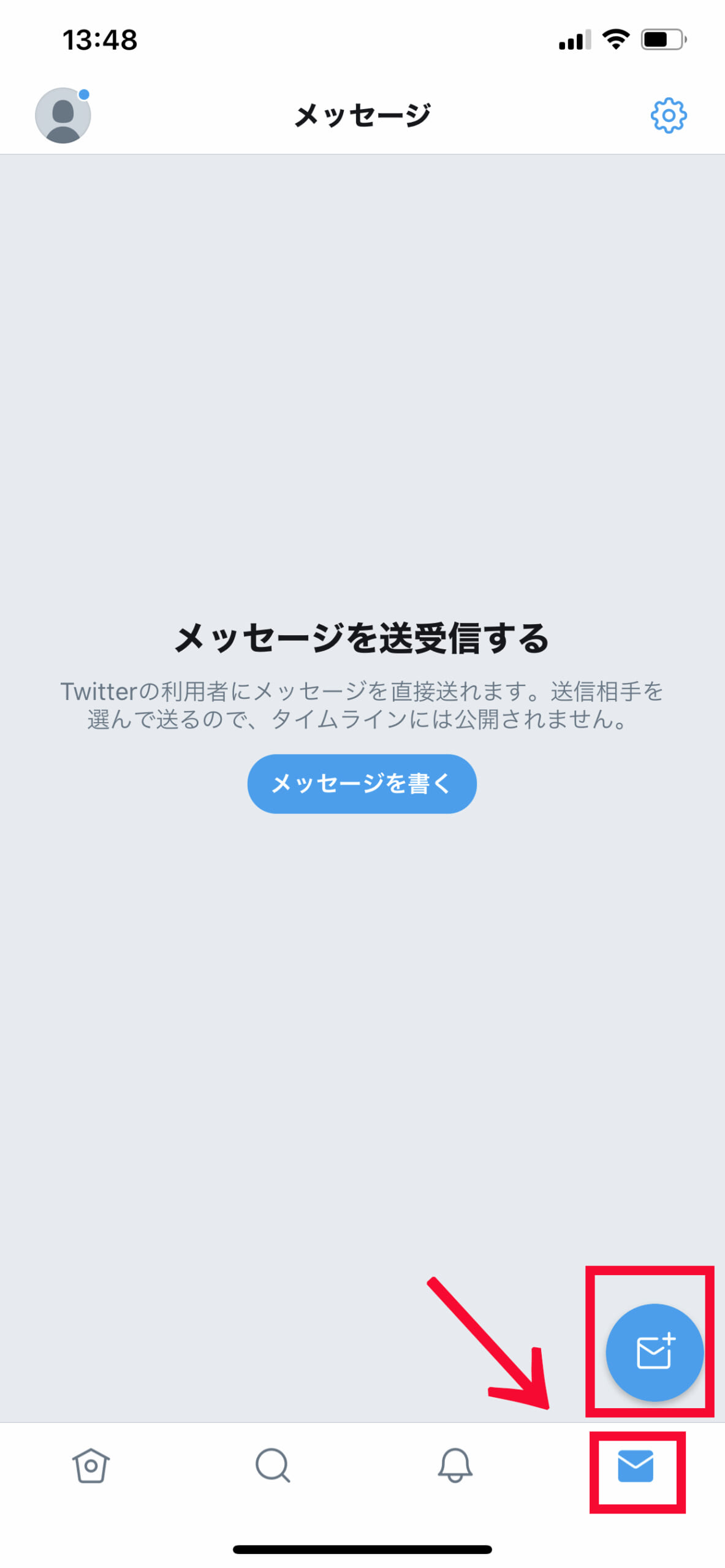
青く表示され、丸で囲まれたレターマークをさらにタップするとダイレクトメッセージを送れる相手の一覧が表示されます。
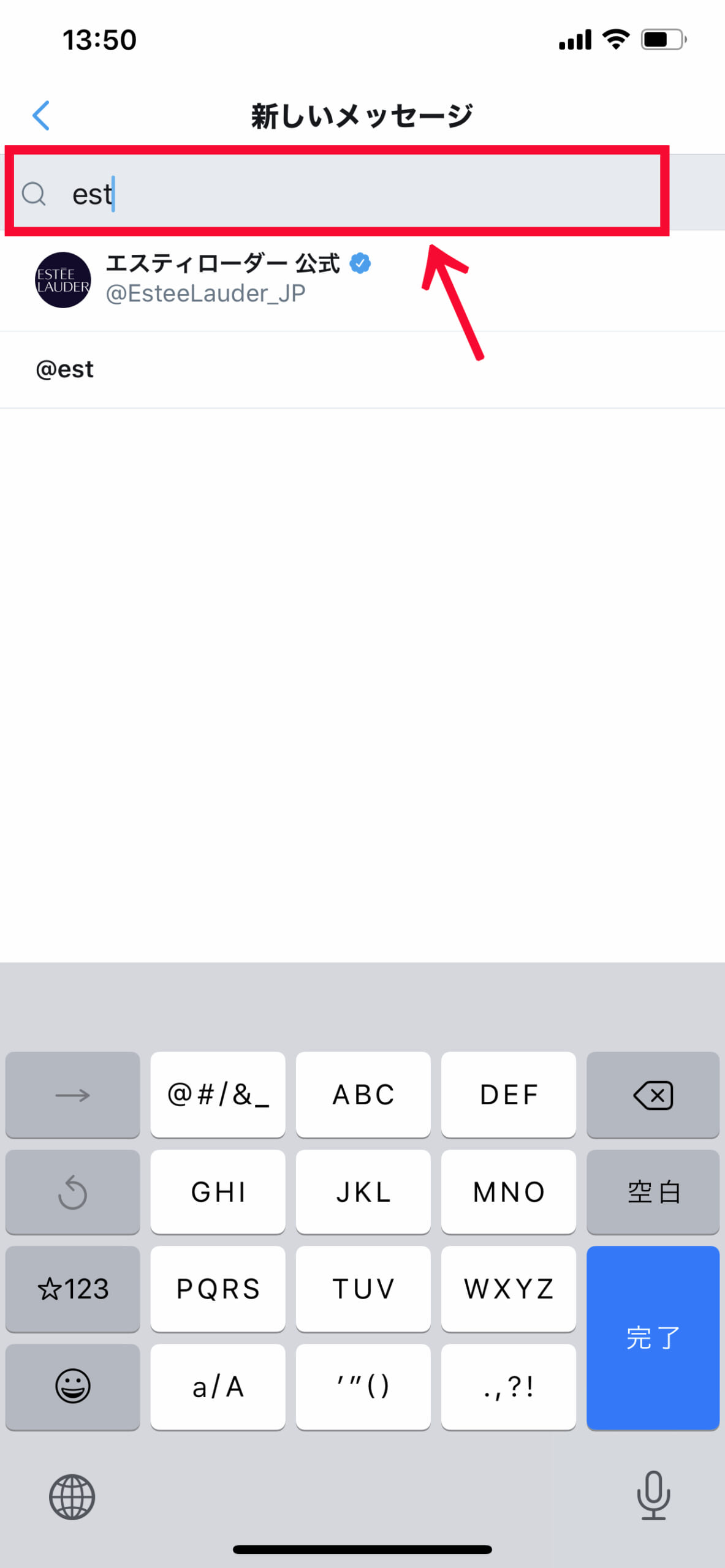
もちろん表示されていないアカウントの検索も検索欄で検索できます。
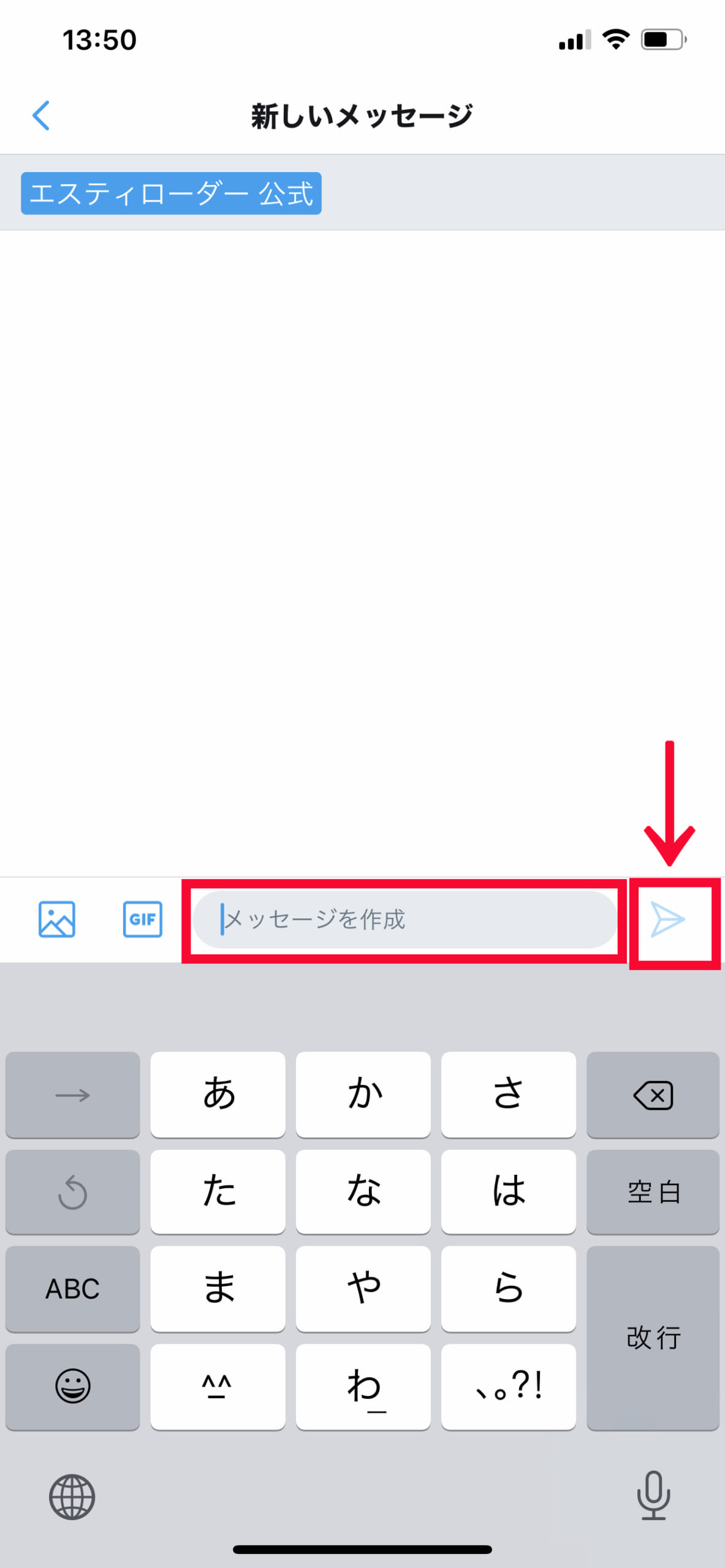
メッセージ入力フォームにテキストを入力して、紙飛行機アイコンをタップすれば送信完了です。
ダイレクトメッセージ(DM)は、10,000文字まで送信することができます。
メッセージ入力フォーム左側に表示されている写真アイコン・GIFアイコンをタップすると、写真や動画、GIF画像の添付も可能になります。
ダイレクトメッセージ(DM)を送る方法は、もう一つあり、ダイレクトメッセージ(DM)を送りたい相手のプロフィールを開き、レターマークをタップするとダイレクトメッセージ(DM)入力画面に切り替わり、送信することが可能です。
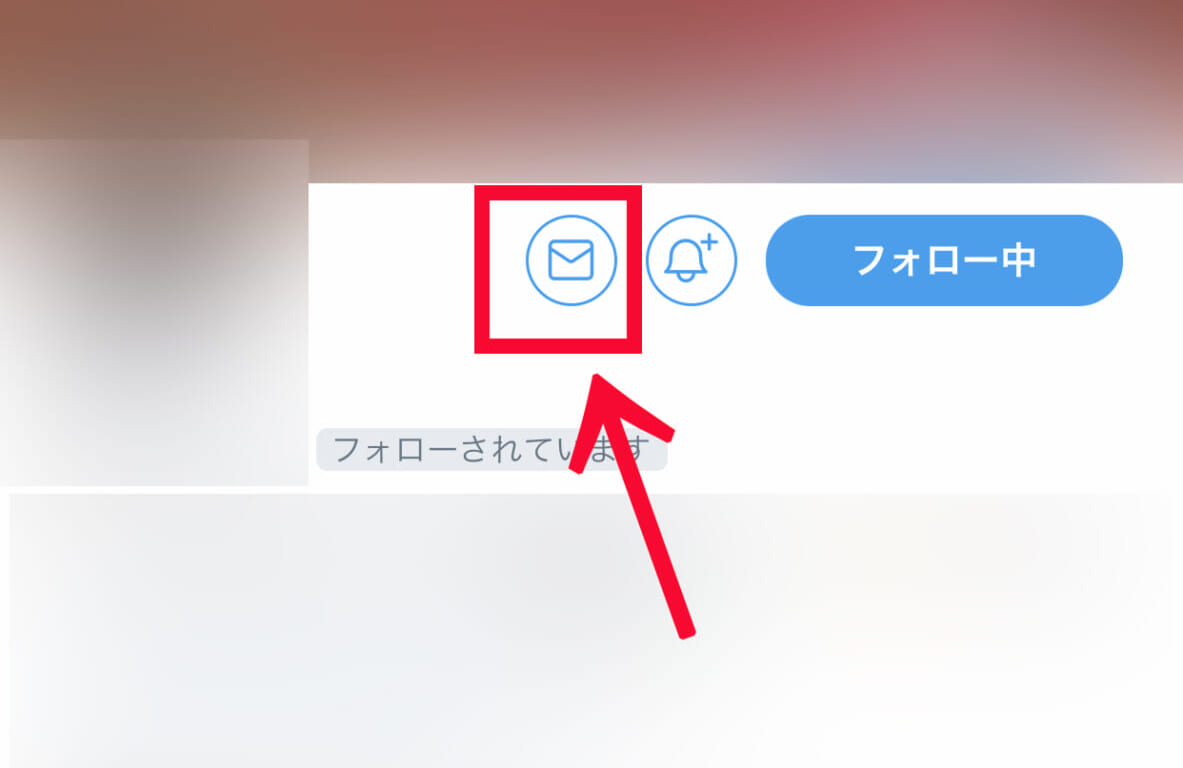
こちらが最も簡単な方法なのではないかと思います。
PCからダイレクトメッセージ(DM)を送る方法
PCからダイレクトメッセージ(DM)を送る場合は、
相手のプロフィール画面に表示されているレターマークをクリックし
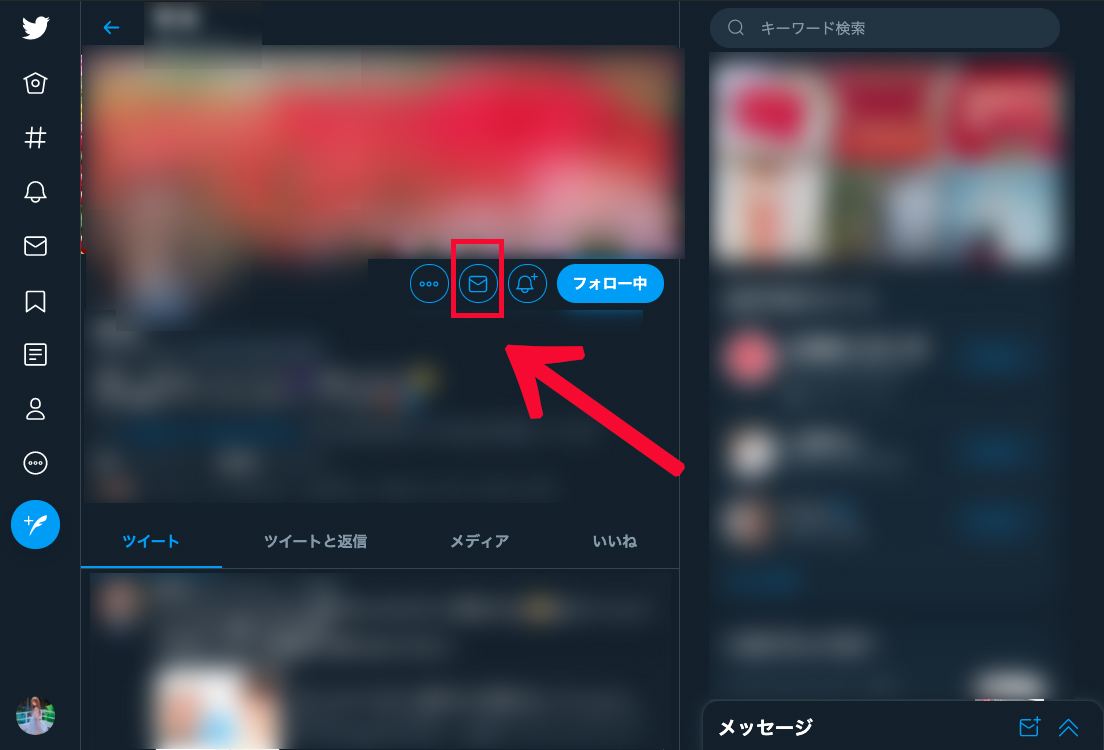
メッセージを入力して
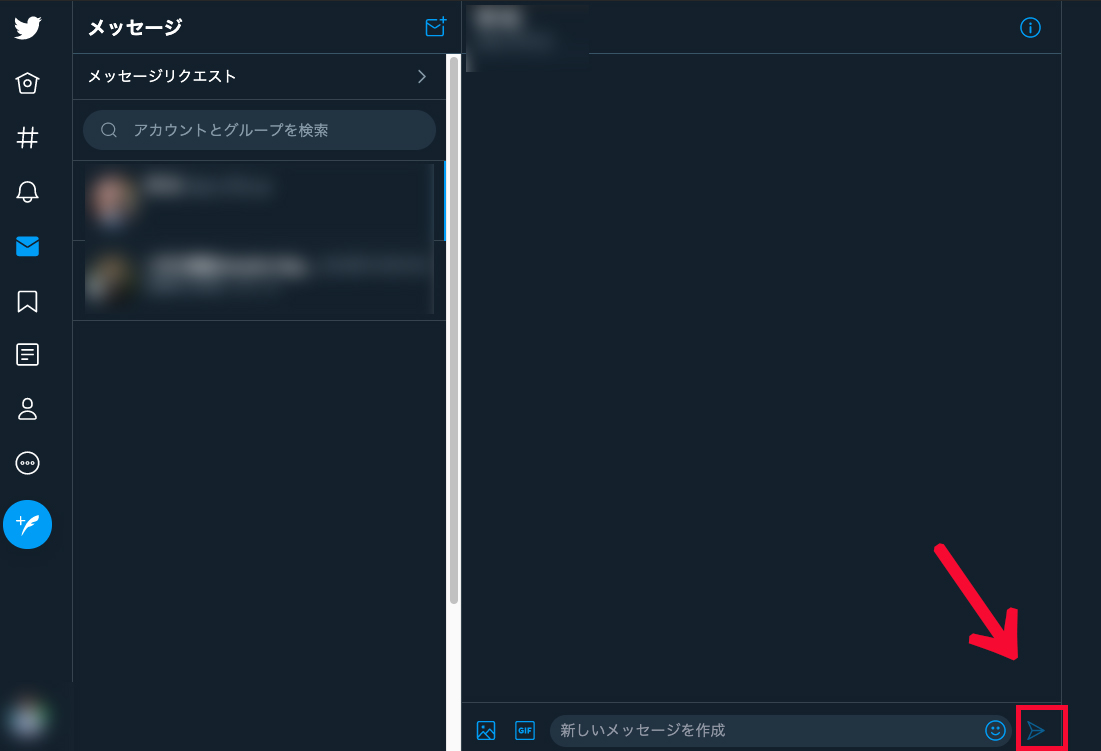
紙飛行機アイコンをクリックして送信するという簡単な流れです。
上記の手順以外に、ホーム画面左側に表示されているアイコンからレターアイコンをクリックすると、メッセージ入力画面に切り替わります。
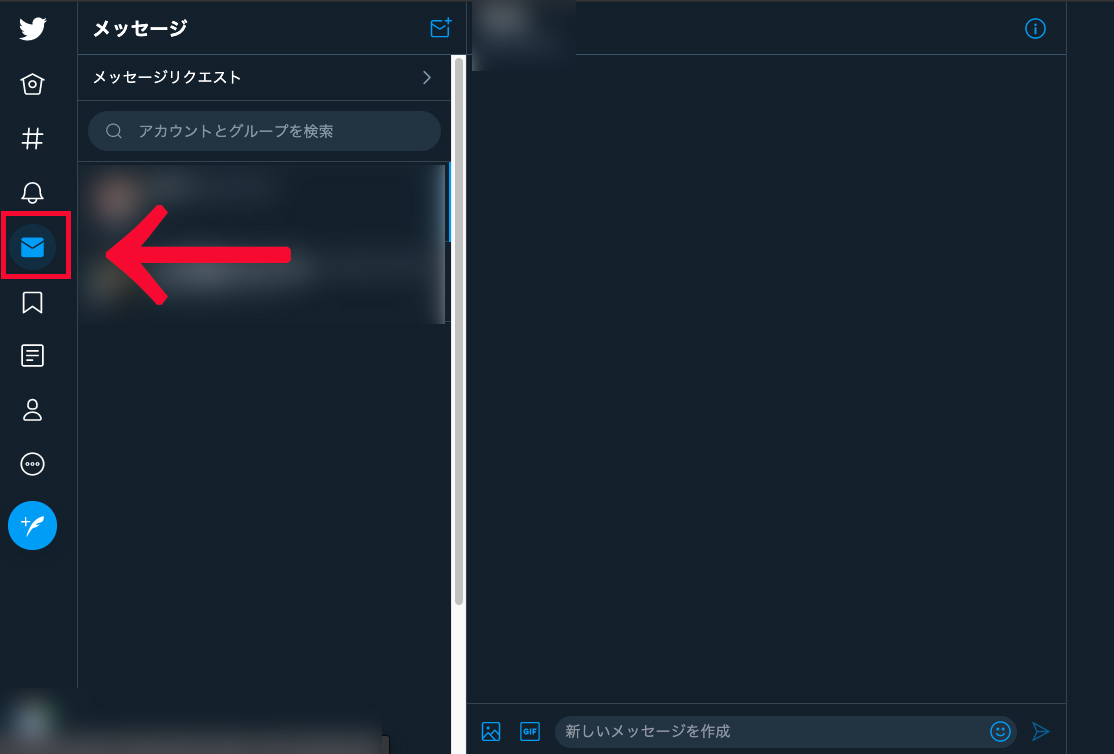
Twitter(ツイッター)のダイレクトメッセージ(DM)便利機能
Twitter(ツイッター)のダイレクトメッセージ(DM)機能は、ただやり取りをするメッセージ機能以外に便利な機能があります。
ここからはTwitter(ツイッター)のダイレクトメッセージ(DM)を利用する際に便利な機能をピックアップして使える機能をご紹介します。
- グループチャットが出来る
- 既読機能がある
- 通知機能
- ダイレクトメッセージ(DM)の受信拒否
- ダイレクトメッセージ(DM)の削除
グループチャットを作成する方法
Twitter(ツイッター)のダイレクトメッセージ(DM)の機能は、1対1のやり取り以外にも、グループを作成して複数人でやり取りするグループチャットが利用できます。
グループ内でのDMのやり取りは、メンバー内の全員をフォローしていなくても、メンバーに加わっていればメッセージはすべて見ることができます。
さらに、グループのメンバーであれば誰でもグループチャットに直接メッセージを送信できるので、新しいメンバーを追加する際も、メンバーであれば誰でも自由に行うことができます。
Twitter(ツイッター)ダイレクトメッセージ(DM)の既読機能
Twitter(ツイッター)のダイレクトメッセージ(DM)機能には既読機能がありますが、受信ユーザーが既読になるとその時点でダイレクトメッセージ(DM)の送信者に通知が届きます。
設定で、「既読通知を表示」が「オン」になっていると、ダイレクトメッセージ(DM)を受け取った際に、メッセージをいつ開いたかダイレクトメッセージ(DM)をやり取りしている全員に通知されます。
既読通知の表示は初期設定で「ON」に設定されているため、通知されたくない場合は設定の「既読通知を表示」を「OFF」に変更することをオススメします。
「既読通知を表示」を「OFF」にすることで、相手の既読通知も「OFF」になってしまうので、注意して利用してください。
ダイレクトメッセージ(DM)の受信拒否の方法
ブロックしたい相手のアカウントをブロックすることで、ダイレクトメッセージ(DM)も特定ユーザーからダイレクトメッセージ(DM)の受信を拒否することが出来る機能があります。
ブロックしたいアカウントのプロフィールページに表示されるフォローボタンの上の「…」アイコンをタップします。
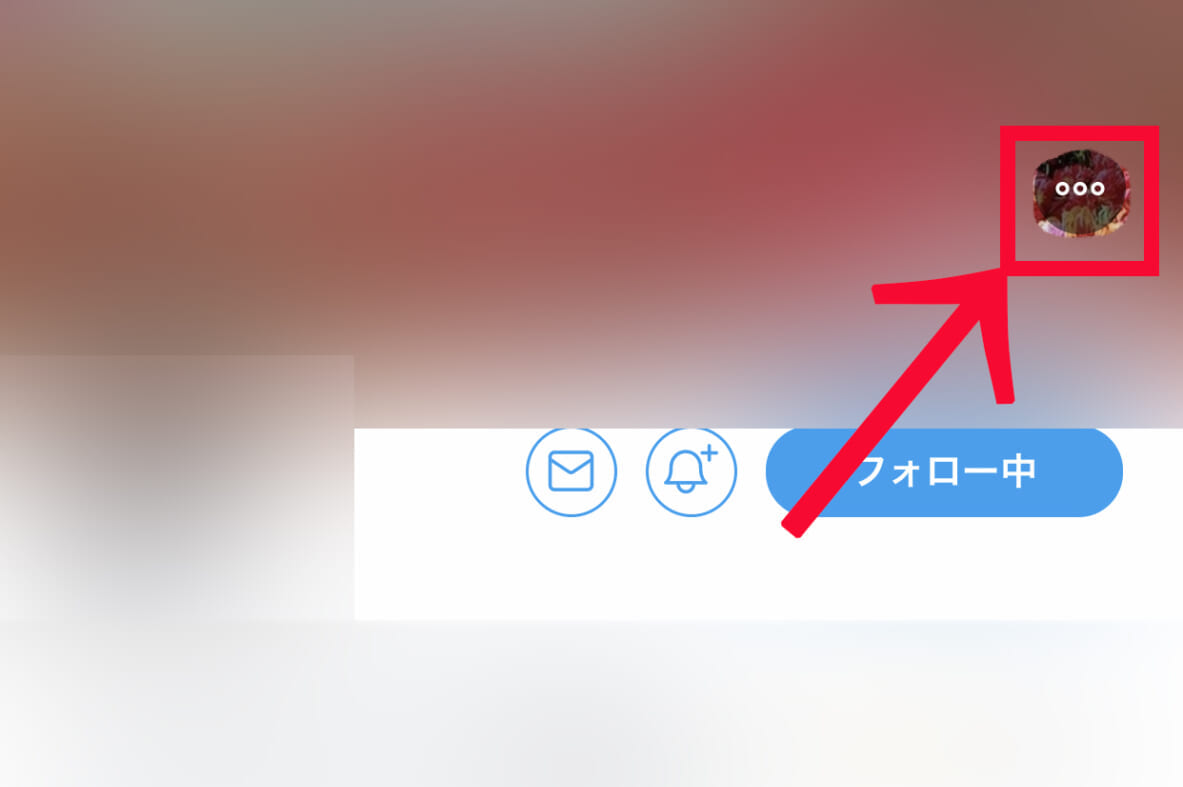
そして、項目から「ブロックする」を選択するだけで簡単に相手をブロックすることが可能です。
ダイレクトメッセージ(DM)の削除方法
ダイレクトメッセージ(DM)は基本的に過去のやり取りは全てメッセージ形式で履歴として残るようになっていますが、送信した過去のメッセージの履歴を削除することもできます。
自分が送信した削除したいメッセージの吹き出しを長押しし、「メッセージを削除」という項目が現れるので、その文字をタップするだけでメッセージを簡単に削除すろことができます。
端末によっては削除できない場合もあるので、注意が必要です。
まとめ
Twitter(ツイッター)のダイレクトメッセージ(DM)機能と使い方について紹介をしました。
ダイレクトメッセージ(DM)機能は基本的に特定のユーザーやグループと非公開での会話をすることが出来る機能なので、画像や動画の送受信も簡単に行えるとても便利な機能です。
ブロックされているユーザーには送信できなかったり、逆にユーザーをブロックすることができたりと色々な機能も兼ね備えていますが、場合によって、バグが発生する可能性もあったりするなどデメリットも少なくはありません。
ダイレクトメッセージ(DM)機能を快適に利用するためにも、機能についてをよく理解して上手に活用していくことで、もっとTwitter(ツイッター)の使い勝手も良くなるのではないかと思います。していきましょう。







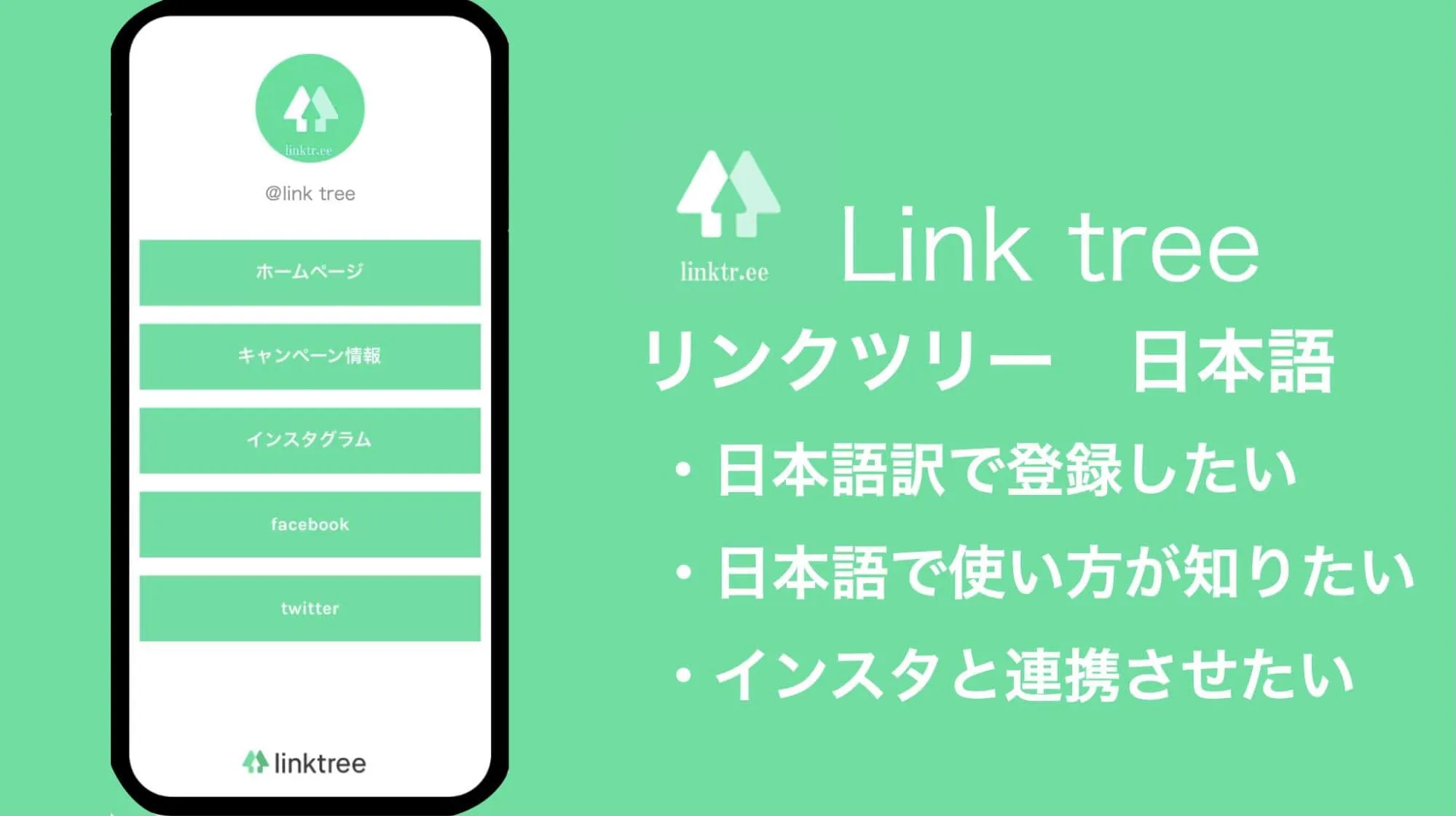
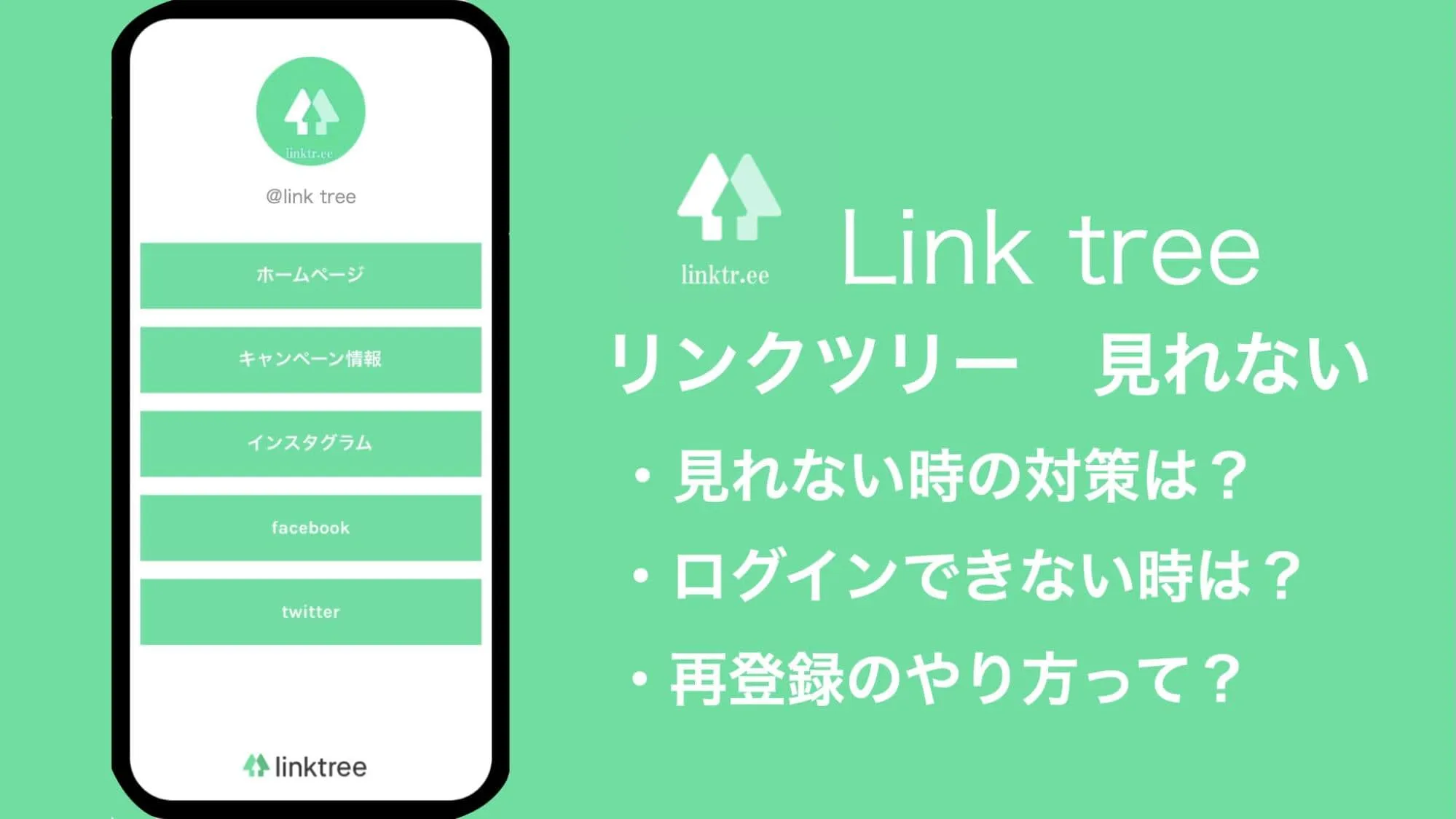

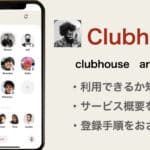
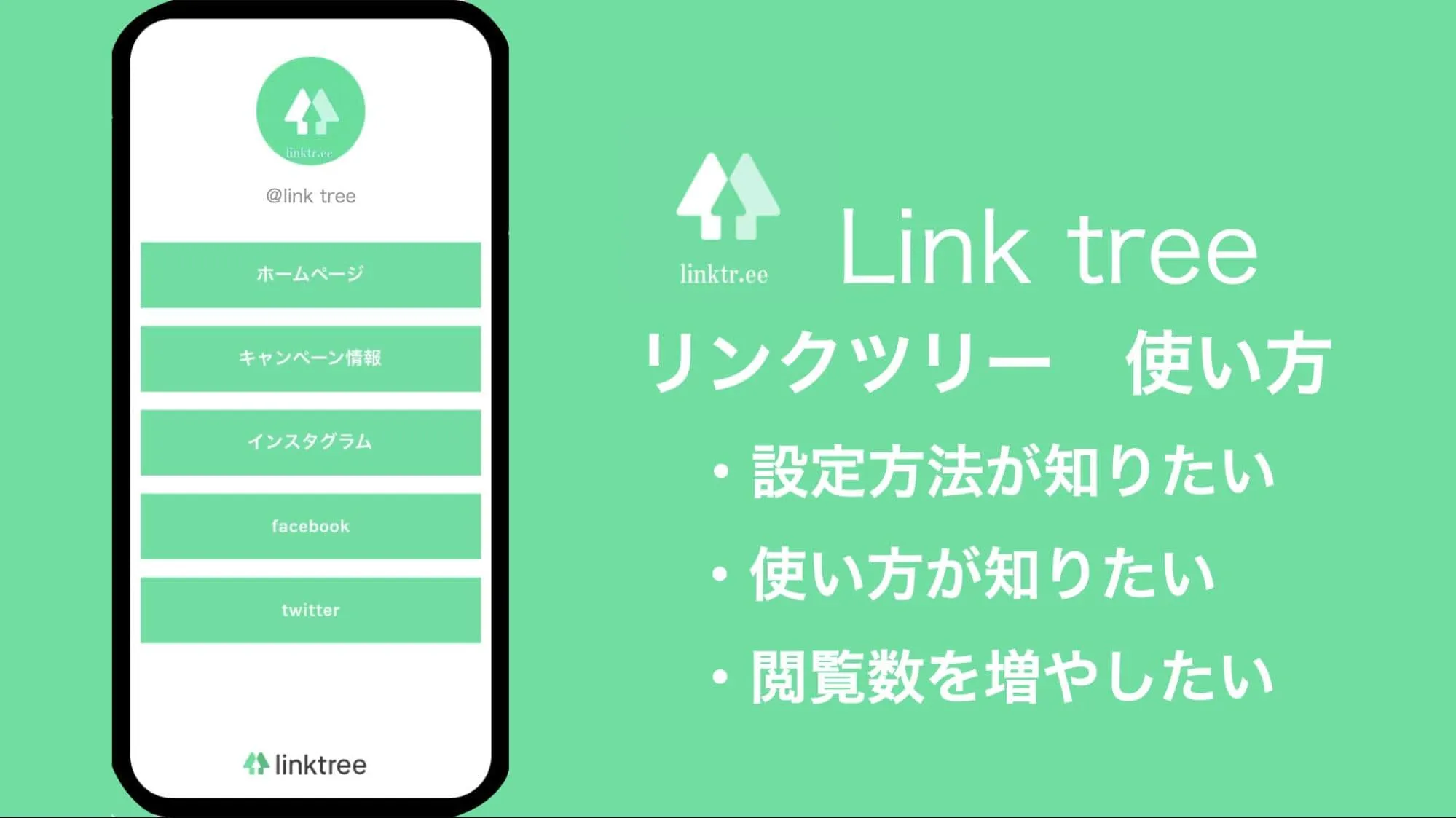










公式サイトのアイキャッチ画像-300x150.png)
